Como alterar a altura da linha no vba (com exemplos)
Você pode usar os seguintes métodos para alterar a altura da linha no Excel usando VBA:
Método 1: alterar a altura de uma linha
SubChangeRowHeight ()
Rows(3).RowHeight = 40
End Sub
Esta macro específica altera a altura da terceira linha para 40 .
Nota : A altura padrão da linha no Excel é 14,4 .
Método 2: alterar a altura de várias linhas
SubChangeRowHeight ()
Rows(" 1:5 ").RowHeight = 40
End Sub
Esta macro específica altera a altura de cada linha de um para cinco para 40 .
Método 3: ajustar automaticamente a altura de várias linhas
SubChangeRowHeight ()
Rows(" 1:8 ").AutoFit
End Sub
Esta macro específica ajusta automaticamente a altura de cada linha de um a oito para que fique tão alta quanto necessário para exibir o texto mais alto em cada linha.
Os exemplos a seguir mostram como usar cada um desses métodos na prática com o seguinte conjunto de dados no Excel:

Relacionado: Como alterar a largura da coluna no VBA
Exemplo 1: Alterar a altura de uma linha
Podemos criar a seguinte macro para alterar a altura da terceira linha para 40:
SubChangeRowHeight ()
Rows(3).RowHeight = 40
End Sub
Quando executamos esta macro, recebemos a seguinte saída:
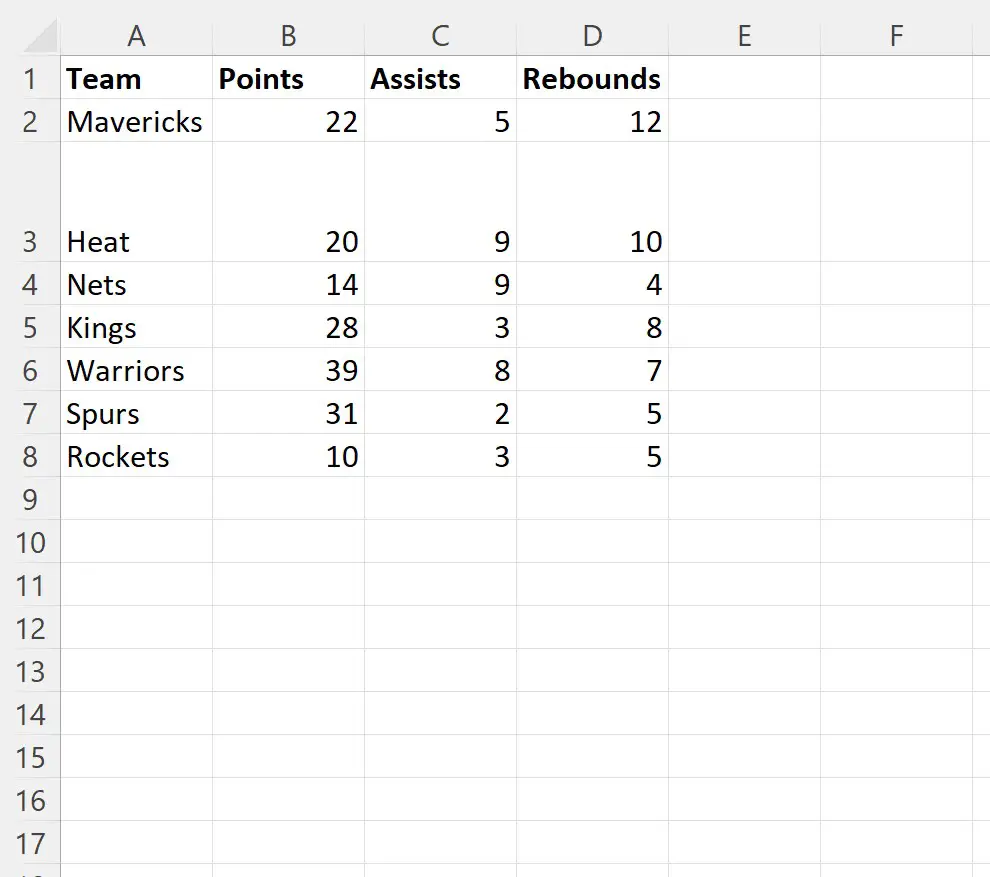
Observe que apenas a altura da terceira linha foi aumentada para 40, enquanto a altura de todas as outras linhas permaneceu a mesma.
Exemplo 2: Alterar a altura de várias linhas
Podemos criar a seguinte macro para alterar a altura de cada linha de um para cinco para 40:
SubChangeRowHeight ()
Rows(" 1:5 ").RowHeight = 40
End Sub
Quando executamos esta macro, recebemos a seguinte saída:
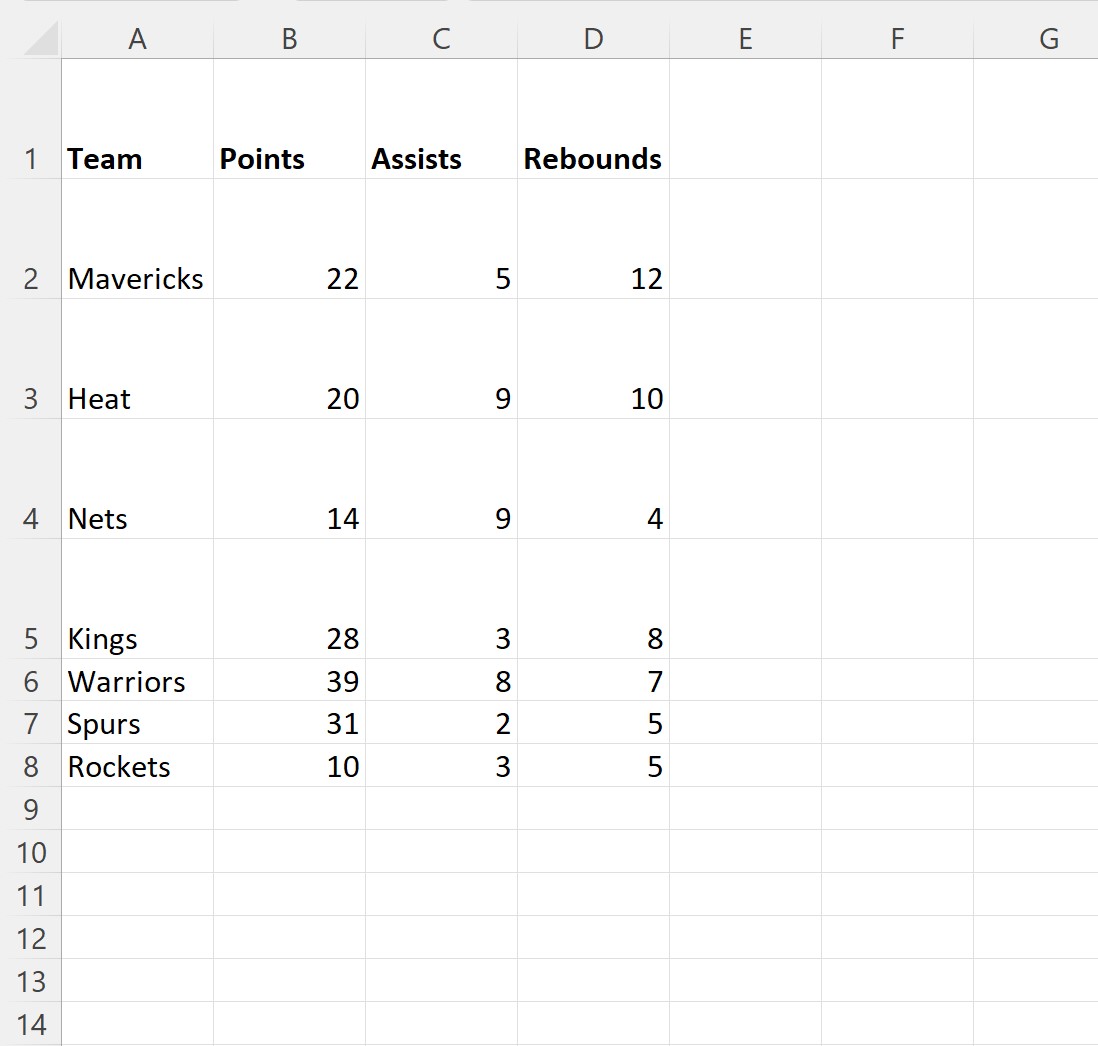
Observe que a altura de cada uma das primeiras cinco linhas mudou para 40, enquanto a altura de todas as outras linhas permaneceu a mesma.
Exemplo 3: Ajustando automaticamente a altura de várias linhas
Podemos criar a seguinte macro para ajustar automaticamente a altura de cada uma das primeiras oito linhas para que fique tão alta quanto necessário para exibir o texto mais alto em cada linha:
SubChangeRowHeight ()
Rows(" 1:8 ").AutoFit
End Sub
Quando executamos esta macro, recebemos a seguinte saída:

Observe que a altura de cada linha foi ajustada automaticamente para ser tão alta quanto necessário para exibir o texto mais alto em cada linha:
Recursos adicionais
Os tutoriais a seguir explicam como realizar outras tarefas comuns em VBA:
VBA: Como encontrar a última linha usada
VBA: Como inserir uma linha com formatação
VBA: Como contar o número de linhas no intervalo